文章详情页
win10系统固定文件资源管理器到开始屏幕的方法
在操作win10系统的电脑时我们经常会需要打开文件资源管理器来查看一些文件,系统中有很多中打开文件资源管理器的方式,有的复杂有的简单,如果长期需要查看的用户就可以将这个文件资源管理器固定到系统的开始菜单界面中,这样直接打开开始菜单就可以点击使用了,鉴于还有一些用户不知道在win10系统中要怎么操作固定文件资源管理器到开始菜单,那么小编就在接下来的教程中跟大家分享一下具体的操作方法吧,感兴趣的朋友不妨一起来看看这篇方法教程,希望能够帮到大家。
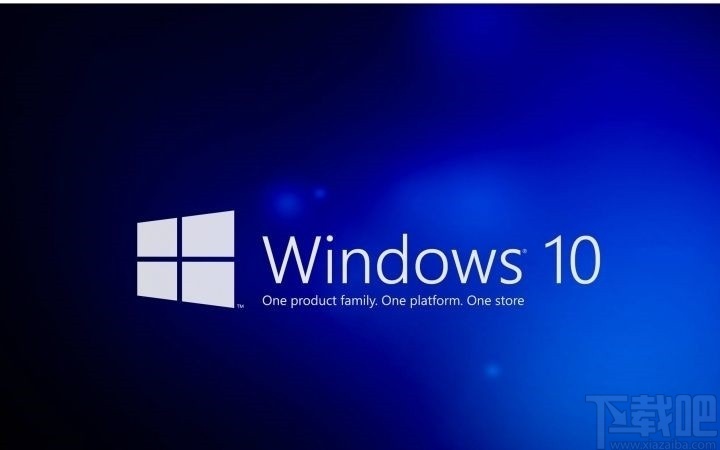
1.首先第一步我们需要点击桌面左下角的开始菜单按钮,点击之后可以打开开始菜单屏幕。
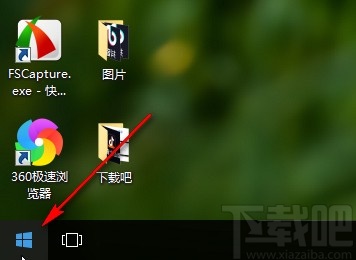
2.打开这个开始菜单屏幕之后,在出现的菜单选项左边找到文件资源管理器选项,如下图中所示,然后使用鼠标右键点击它。
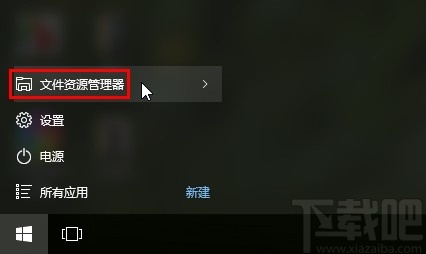
3.点击这个鼠标右键点击之后,在出现的界面中就可以看到“固定到开始屏幕”这个选项了,然后我们点击它。
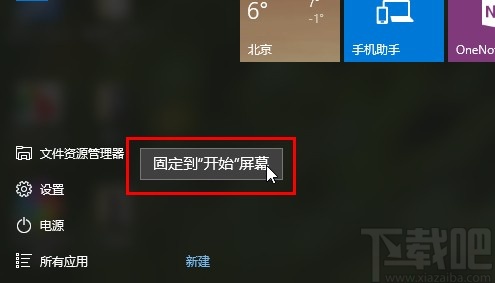
4.点击之后就可以完成固定操作,下次再点击打开这个开始菜单界面的时候就可以看到界面中固定有“文件资源管理器”模块了。
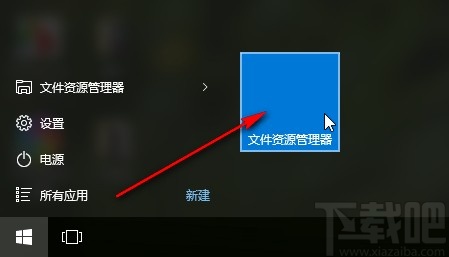
以上就是小编今天跟大家分享的使用win10系统的时候将文件资源管理器固定到开始菜单的具体操作方法了,有需要的朋友赶紧试一试这个方法吧,希望这篇教程能帮到大家。
相关文章:
1. win10系统怎么关闭Windows Defender2. 如何为win10系统登录邮箱账户添加别名账号3. 360rp.exe是什么进程?Win10系统下360rp.exe占用内存高怎么办?4. 华硕x542ur8250笔记本如何使用大白菜u盘安装win10系统?安装方法分享5. Win10系统输入法无法切换怎么办?6. Win10系统下DisplayPort窗口被重置到左上角怎么办?7. ThinkPad X1 Carbon 2018笔记本怎么安装win10系统 安装win10系统操作步骤分享8. Win10系统提示“安全设置发生了变化,你的PIN不再可用”怎么办?9. win10系统还原隐藏任务栏的方法10. Win10系统下如何将Defender图标添加到任务栏中的方法教程
排行榜

 网公网安备
网公网安备